Pārvaldīt atskaņošanas sarakstus atskaņotājā
Varat apkopot savus iecienītākos ierakstus un saglabāt tos kā atskaņošanas sarakstus atskaņotājā.
Šī tēma ietver norādījumus tālāk norādītajām darbībām.
- Pievienot ierakstus atskaņošanas sarakstiem atskaņotājā.
- Klausoties atskaņošanas sarakstus atskaņotājā.
- Izdzēšot atskaņošanas sarakstus no atskaņotāja.
Pievienot ierakstus atskaņošanas sarakstiem atskaņotājā.
Atskaņošanas sarakstus var saglabāt vai nu iekšējā atmiņā atskaņotājā, vai microSD kartē. Nevar pievienot ierakstu no iekšējās atmiņas atskaņošanas sarakstam microSD kartē vai otrādi.
Kad ievietotas 2 microSD kartes, jūs nevarat pievienot ierakstu no vienas microSDkartes atskaņošanas sarakstam otrajā microSD kartē.
-
Veiciet kādu no šīm darbībām.
- Kad atskaņotājs atskaņo vai pauzē ierakstu, kuru vēlaties pievienot atskaņošanas sarakstam:
Atskaņošanas ekrānā pieskarieties un pēc tam [Add to Playlist].
un pēc tam [Add to Playlist]. - Kad tiek parādīts saraksts (ierakstu saraksts, albumu saraksts, atskaņošanas rinda u. tml.):
Pieskarieties blakus vajadzīgajam vienumam sarakstā, lai parādītu uznirstošo izvēlni. Pēc tam pieskarieties [Add to Playlist].
blakus vajadzīgajam vienumam sarakstā, lai parādītu uznirstošo izvēlni. Pēc tam pieskarieties [Add to Playlist].
Tiks parādīts atskaņošanas saraksta atlases ekrāna.
- Kad atskaņotājs atskaņo vai pauzē ierakstu, kuru vēlaties pievienot atskaņošanas sarakstam:
-
Pieskarieties atskaņošanas saraksta nosaukumam, lai pievienotu ierakstu.
Padoms
- Līdz 999 ierakstiem var pievienot atskaņošanas sarakstam.
- Atskaņošanas sarakstam var pievienot visu sarakstu. Kad tiek parādīts atskaņošanas rindas ekrāns vai grāmatzīmju saraksta ekrāns, pieskarieties
 un pēc tam [Add All Songs to Playlist].
un pēc tam [Add All Songs to Playlist]. - Ierakstu atskaņošanas secību var mainīt. Atlasiet atskaņošanas sarakstu bibliotēkas ekrānā. Pieskarieties
 un pēc tam [Edit Song Order]. Velciet un nometiet
un pēc tam [Edit Song Order]. Velciet un nometiet  , lai pārkārtotu ierakstus. Pieskarieties [Complete], lai saglabātu ierakstu secību.
, lai pārkārtotu ierakstus. Pieskarieties [Complete], lai saglabātu ierakstu secību. -
Uznirstošajā izvēlnē varat mainīt atskaņošanas saraksta nosaukumu. Bibliotēkas ekrānā pieskarieties [Playlists]. Pieskarieties
 blakus vēlamajam atskaņošanas sarakstam un pēc tam [Edit Playlist Name].
blakus vēlamajam atskaņošanas sarakstam un pēc tam [Edit Playlist Name].
- Varat pārsūtīt atskaņošanas sarakstus, kas izveidoti, izmantojot Music Center for PC uz atskaņotāju.Atskaņošanas sarakstus m3u faila formātā var pārvaldīt atskaņotājā.
-
Varat izveidot jaunu atskaņošanas sarakstu atskaņotājā. Lai izveidotu jaunu atskaņošanas sarakstu, pieskarieties izvēlnes vienumiem šādā secībā.
 – [Add to Playlist] – [New Playlist].
– [Add to Playlist] – [New Playlist].
Pēc tam piešķiriet nosaukumu atskaņošanas sarakstam un pieskarieties [Complete], lai pabeigtu.
Piezīme
- Nevar reģistrēt vāka noformējuma attēlus atskaņošanas sarakstiem.
Klausoties atskaņošanas saraksta ierakstus atskaņotājā
-
Bibliotēkas ekrānā pieskarieties [Playlists].
-
Pieskarieties vēlamajam atskaņošanas sarakstam un pēc tam vēlamajam ierakstam.
Izdzēšot atskaņošanas sarakstus no atskaņotāja
-
Bibliotēkas ekrānā pieskarieties [Playlists], lai parādītu sarakstu ar atskaņošanas sarakstiem.
-
Pieskarieties
 blakus atskaņošanas sarakstam, kuru vēlaties izdzēst, un pēc tam pieskarieties [Delete].
blakus atskaņošanas sarakstam, kuru vēlaties izdzēst, un pēc tam pieskarieties [Delete]. -
Izpildiet ekrānā redzamos norādījumus.
Padoms
- Ierakstu var noņemt no atskaņošanas saraksta.
Atveriet ierakstu sarakstu atskaņošanas sarakstā un pieskarieties
 , lai atvērtu uznirstošo izvēlni. Pēc tam atlasiet [Delete from Playlist].
, lai atvērtu uznirstošo izvēlni. Pēc tam atlasiet [Delete from Playlist].
Piezīme
- Pat tad, ja izdzēšat atskaņošanas sarakstu, ieraksti atskaņošanas sarakstā netiek izdzēsti no atskaņotāja.

Palīdzības ceļveža saturs var tikt mainīts bez iepriekšēja brīdinājuma atbilstoši izmaiņām produkta specifikācijās.
Šis palīdzības ceļvedis ir tulkots, izmantojot mašīntulkojumu.